Apple 은 최근 호환 장치 에 출시된 iOS 16 에 많은 새로운 기능 을 도입 했습니다. 고유한 잠금 화면 사용자 정의 와 같은 일부 기능은 매우 인기가 있었습니다. 하지만 iOS 16 에도 추가됐지만 아직 많이 언급되지 않은 특별한 기능이 있다.
iOS 16에서는 아이폰과 iPad(iPadOS 16을 통해)가 이제 다양한 웹사이트의 성가신 CAPTCHA를 우회 할 수 있으며 자동으로 사용자를 사람으로 확인할 수 있습니다. 이 기사에서는 iPhone 및 iPad에서 이 특정 기능을 활성화하는 방법을 보여줍니다.
시작하자.
iOS 16의 다양한 웹사이트에서 CAPTCHA 우회
이 프로세스에는 몇 가지 단계가 있지만 먼저 함수 작동 방식에 대해 좀 더 이야기해 보겠습니다.
Apple은 기본적으로 대부분의 최신 웹사이트에서 사용자가 사람인지 여부를 확인하는 데 사용하는 두 가지 주요 콘텐츠 전달 네트워크와 제휴 관계를 맺었습니다. Fastly와 Cloudflare는 Apple이 시스템을 개발하기 위해 협력한 두 가지 서비스입니다.
스팸을 차단하기 위해 이러한 서비스 중 하나를 사용하는 웹사이트는 시스템을 사용할 수 있어야 하며 작업을 완료하는 동안 너무 많은 캡차/CAPTCHA 표시를 중단할 수 있습니다. Apple은 이러한 목적으로 개인 액세스 토큰(Private Access Token)을 사용합니다.
이 경우 일반적으로 사용자가 사람인지 확인하기 위해 캡차/CAPTCHA 작성을 요청하는 웹사이트를 방문할 때 Apple 장치에서 '예'라고 대답하면 바로 통과하게 됩니다. Apple에서는 귀하의 Apple ID가 귀하가 실제 사람이라는 증거로 사용된다고 말합니다.
휴대전화나 컴퓨터는 관련 데이터를 전송하지 않습니다. 해당 웹사이트는 방금 Apple로부터 확인을 받았습니다. 마찬가지로, Apple은 귀하의 장치가 귀하가 인간인지 여부를 확인하도록 요청하고 있다는 것만 알고 있습니다. 누가 알고 싶어하는지에 대한 정보는 수신되지 않습니다.
아이폰에서 캡차를 우회하는 방법
이 기능은 iOS 16에서 기본적으로 활성화되어 있습니다. 하지만 비활성화된 경우 아래 단계에 따라 다시 활성화하세요.
1. iPhone을 iOS 16으로 업데이트하세요.
2. iPhone의 설정 애플리케이션으로 이동합니다.
3. 상단에서 Apple 계정을 클릭하세요.

4. "비밀번호 및 보안" 옵션을 클릭하세요.

5. "고급"에서 "자동 확인" 토글을 찾을 때까지 아래로 스크롤하고 기본적으로 켜져 있지 않으면 켜십시오.
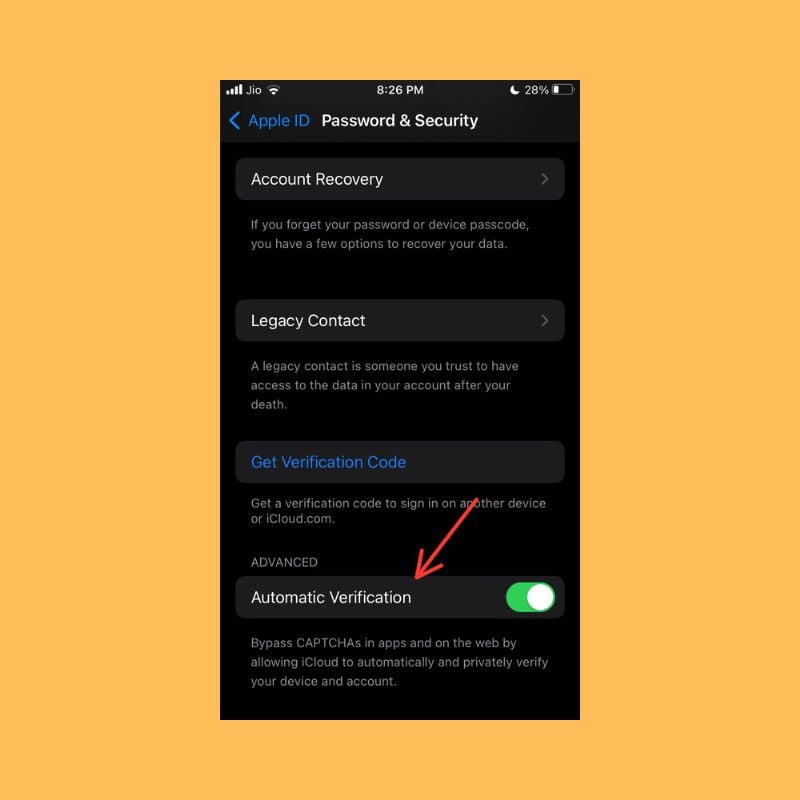
위 단계를 완료하면 Apple 장치에서 대부분의 캡차/CAPTCHA 확인을 우회할 수 있습니다.
iOS 16에서 캡차/CAPTCHA 확인 우회
언뜻 보면 이 기능은 작은 기능인 것처럼 보이지만 일단 많은 웹사이트와 애플리케이션에 구현되면 이 특정 기능을 사용하면 성가신 CAPTCHA를 피할 수 있습니다. Apple은 매년 소프트웨어에 이러한 작은 기능을 추가하지만, 그 중 대부분은 더 크고 화려한 추가 기능에 가려져 있습니다.
이 기사가 도움이 되었기를 바랍니다. iOS 16의 또 다른 숨겨진 기능을 알고 있다면 아래 댓글을 통해 알려주세요.
*참조한 원본 글: https://techpp.com/2022/09/20/how-to-bypass-captcha-verification-iphone-ipad/
아이폰을 위한 최고의 4K 블랙 배경화면 23개
검은색 배경화면은 아이폰에 우아한 느낌을 더해줍니다. 어떤 사람들은 미학적 이유로 검정색 배경을 선호합니다. 또한 OLED 화면의 검은색 배경화면은 배터리 수명과 집중력을 향상시키고 눈의
icandothat.tistory.com
'알면 써먹기 좋은 지식' 카테고리의 다른 글
| Windows 11의 새로운 리콜 AI는 PC에서 수행하는 모든 움직임을 기록합니다 (0) | 2024.05.25 |
|---|---|
| 온라인 스토어를 위한 25가지 최고의 WordPress 전자상거래 테마 (0) | 2024.05.24 |
| 백업 및 파일 저장을 위한 10가지 최고의 무료 클라우드 스토리지 서비스 (1) | 2024.05.21 |
| 자동 회의록 작성 프로그램 - Fireflies(반딧불이) AI 검토 (자동 메모 작성기) (0) | 2024.05.21 |
| 노트북이나 PC에 USB 포트를 추가하는 방법 [4가지 방법] (0) | 2024.05.19 |




댓글